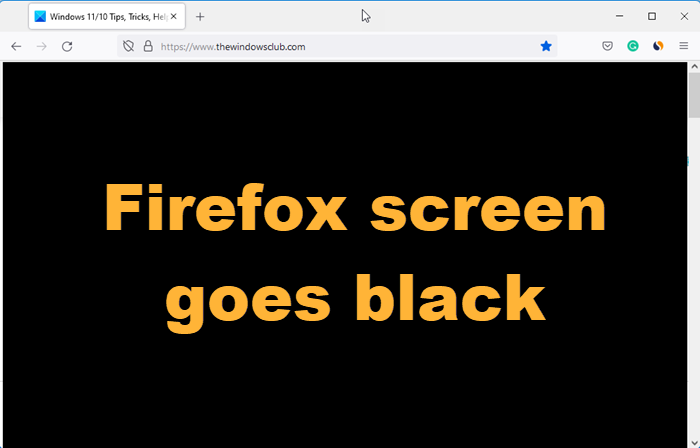Parfois, au milieu de votre session de navigation, votre écran Firefox peut devenir noir. Le problème ne se limite pas à un seul site Web, mais à tous les onglets s’exécutant sous la fenêtre du navigateur. En essayant de redémarrer le navigateur, tous les menus et éléments d’action disparaissent du navigateur, le rendant inaccessible.
L’écran Firefox devient noir sous Windows 11/10
Le problème se produit également pendant la lecture fichiers vidéo. Pendant les premières minutes, la vidéo est lue normalement, mais la fenêtre se vide ensuite, devenant complètement noire ou blanche, tandis que le son continue de jouer en arrière-plan. Effectuez l’une des actions suivantes pour résoudre le problème.
Désactivez temporairement l’antivirus et le pare-feu.Désactivez toutes les extensions récemment installées.Désactivez l’accélération matérielle.Exécutez Firefox en mode de dépannage.Mettez à jour les pilotes d’affichage.
Pourquoi Firefox devient-il noir ?
Le problème d’écran noir dans Firefox est principalement dû à une nouvelle fonctionnalité appelée Off Main Thread Compositing (OMTC) qui provoque la pause des mises à jour, des animations et des vidéos. Pour le résoudre, suivez l’une des méthodes suivantes et voyez si cela résout votre problème.
1] Désactivez temporairement l’antivirus et le pare-feu
Les programmes antivirus sont conçus pour surveiller le comportement de programmes de manière approfondie et signaler toute activité suspecte, si elle est détectée. Cette vigilance peut parfois devenir un cauchemar ; si le logiciel bloque votre WiFi ou vous empêche de vous connecter à un site Web. Ensuite, il devient indispensable de désactiver temporairement l’Antivirus. Voici comment désactiver Windows Defender sous Windows 11/10.
2] Désactiver toutes les extensions récemment installées
Les navigateurs comme Chrome, Firefox et autres permettent la personnalisation sur votre bureau en ajoutant des extensions mais parfois, leur installation entraîne des problèmes indésirables. Donc, si vous constatez que l’écran de Firefox est devenu noir après l’installation d’une extension, supprimez l’extension ou désactivez-la temporairement.
3] Désactiver l’accélération matérielle
Bien que l’accélération matérielle améliore considérablement les performances d’une application, elle peut parfois avoir un effet négatif si elle n’est pas configurée correctement. La désactivation complète de l’accélération matérielle exécutera l’application en mode de rendu logiciel, mais si cela résout votre problème, allez-y et désactivez-la.
4] Exécutez Firefox en mode de dépannage
Il s’agit d’un mode spécial du navigateur Firefox qui peut être utilisé pour diagnostiquer et résoudre les problèmes. Lorsqu’il est activé, il désactive temporairement les modules complémentaires (extensions et thèmes), désactive l’accélération matérielle et certaines autres fonctionnalités et ignore certaines personnalisations (voir ci-dessous pour en savoir plus). Ainsi, en comparant le comportement de Firefox en mode normal à son comportement en mode de dépannage, vous pouvez identifier la cause du problème et le résoudre. Le mode de dépannage était connu sous le nom de mode sans échec dans les versions précédentes de Firefox.
5] Mettez à jour les pilotes d’affichage
Mettez à jour vos pilotes d’affichage et voyez si cela vous aide.
J’espère que cela vous aidera.